Google検索結果に
「ページがモバイルフレンドリーではありません」(=モバイル端末未対応サイト)
と書かれたことがきっかけで始めたWEBサイト再構築。
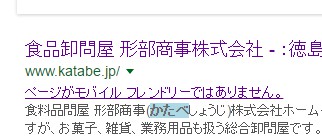
あっと言う間に3週間が経ちました 🙄
モジュールの使い方を勉強しながら外見はほぼ方向性が固まった!
そこで、いよいいよ次の段階へ
今のサイトに貯まったXOOPSデータをwordpressへ引っ越す作業もしなければ・・・ 😮
XOOPSもwordpressも「PHP+MySQL」で動くCMS(コンテンツマネジメントシステム)
PHP:WEBサーバで動くスクリプトベースのプログラム開発環境
MySQL:情報を保存・管理するデータベースソフト
まず、Wordpressの投稿情報が保存されるテーブル名を調べると「wp_posts」と分かりました。
試しにWordpressへ投稿しMySQLの管理プログラム「phpMyAdmin」からSQL文でエクスポートさせるとこんなINSERT文でした。
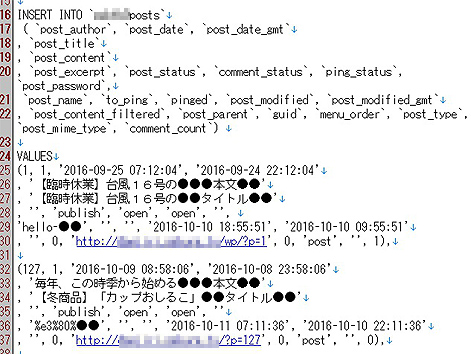
いつもの段取りで考えればXOOPSデータをこのSQLの項目の並びで書き出せばデータの引越しが出来るハズ。
で、早速MS-Access!
僕、MS-Accessが大好き!
MS-Accessにインポート出来る情報なら、どうにでも加工出来る自信があるんです:sunglasses:
早速、WordpressのINSERT文と構造的に同じSQLをAccessクエリで作ってみると・・・・・
完成したクエリーがこれ!
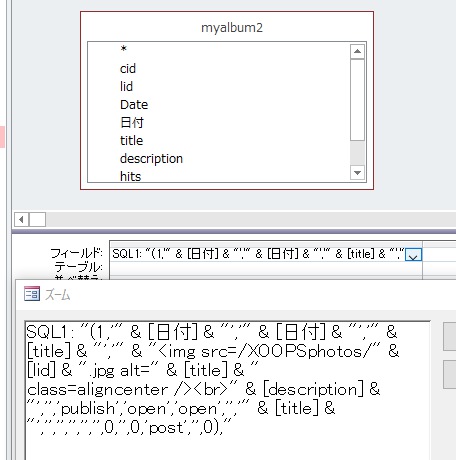
このクエリーをデータシートビューで開くとこんな感じ
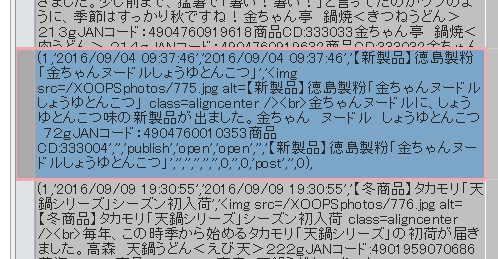
試しに1行分コピーしてWordpress用INSERT文にペイスト。
これで準備完了!
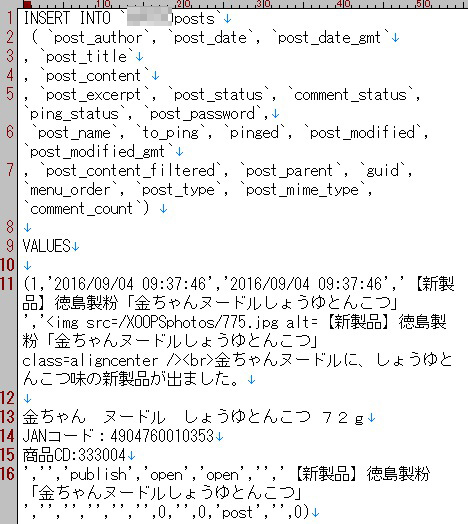
さて、動くかな?
このINSERT文を「phpMyAdmin」へコピペし実行すると、やった動いた!
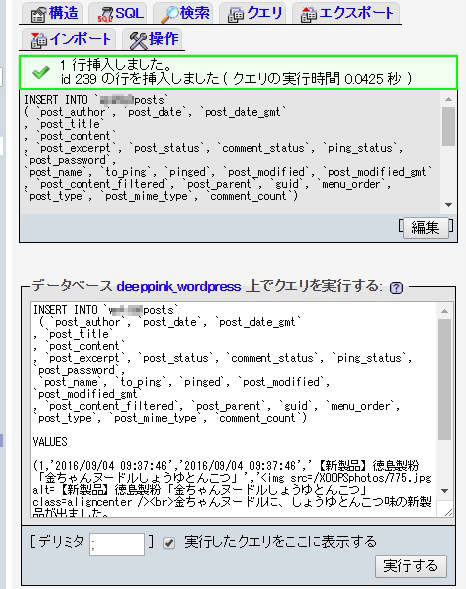
新規投稿リストに表れた!
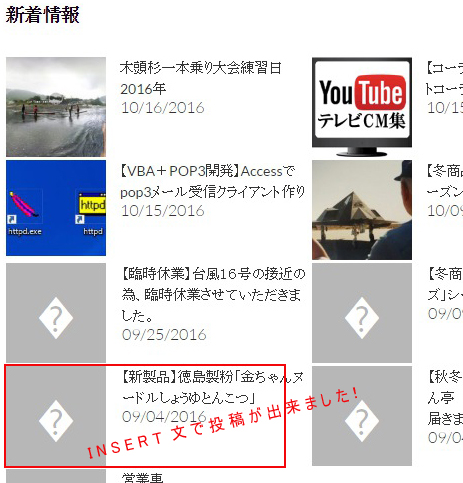
クリックすると詳細ページもバッチリ!

次に必要なのが「カテゴリー」登録。
ネットでテーブル名を調べると「wp_term_relationships」
このテーブルへ「投稿ID」と「カテゴリーID」を対でINSERTすればいいはず!
INSERT文を実行すると・・・・・・・カテゴリー登録出来たのかな?
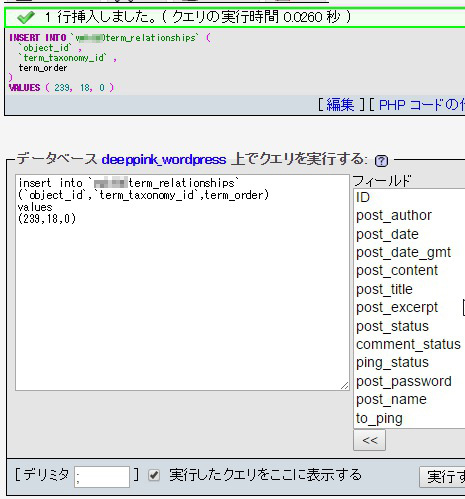
WEBページを見てみると・・・やったー、カテゴリーが登録されてる!
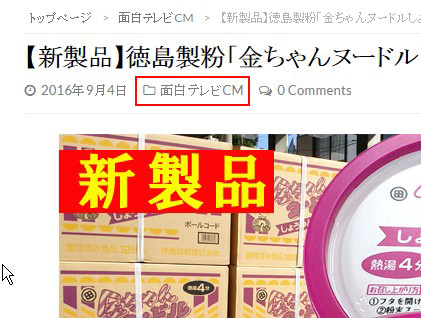
最後は、ワザと間違えたカテゴリーを訂正するUPDATE文の練習。
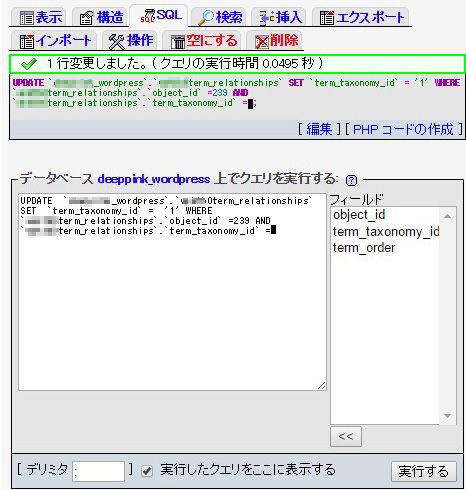
UPDATE後、WEBページを確認すると正しいカテゴリーに変わりました。
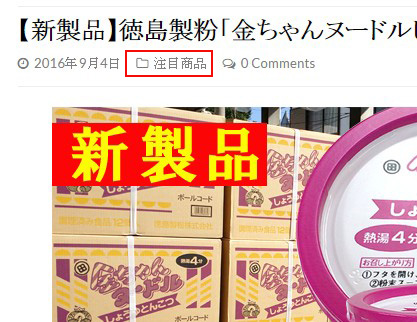
これでSQLを使ったXOOPSからWordpressへのデータ引越し作業の目処が立ちました!
後は、このSQL文を自動生成するMS-Accessプログラムを作り込むだけか・・・(ちょっと面倒かも)
最後まで、どうしても分からなかったのが「アイキャッチ画像」の登録。
数百レコードの一括インポート!
出来ればアイキャッチ画像の登録も一緒に出来たら楽なんだけどな~ ![]()